Android Auto est une application qui permet à votre smartphone de fonctionner avec votre voiture comme s'il s'agissait d'un seul système. Quand cela fonctionne, c'est un excellent moyen de faire fonctionner vos applications de musique, de GPS et de communication sur un seul système.
Lorsque cela ne fonctionne pas ou tombe en panne constamment, vous pouvez avoir l'impression de vous battre avec votre véhicule. Voici quelques correctifs courants que vous pouvez essayer si Android Auto ne fonctionne pas.
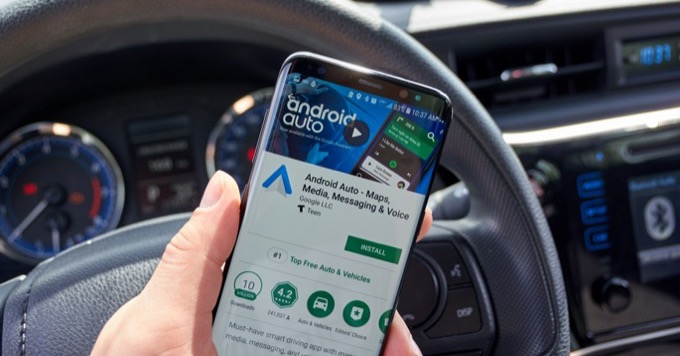
1. Votre voiture est-elle compatible ?
La première et la plus importante chose que vous devez établir est de savoir si votre car supports Android Auto. Il se peut qu'il ne supporte que la norme rivale Pomme Carplay ou qu'il soit autrement incompatible avec votre véhicule.
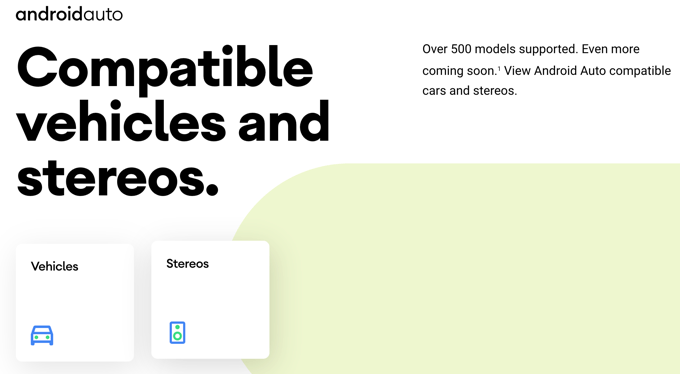
2. Êtes-vous connecté à la bonne voiture ?
Si votre téléphone est configuré pour fonctionner sans fil avec plusieurs voitures, Android Auto peut se connecter sans fil à la mauvaise. Avant de vous arracher les cheveux de frustration, vérifiez si vous êtes réellement connecté à la voiture que vous vouliez.
3. Redémarrez votre téléphone
Il s'agit de l'étape de dépannage la plus élémentaire pour tout problème lié à Android. Éteignez votre téléphone puis rallumez-le. Pour les téléphones Android plus anciens, il suffit de maintenir enfoncé le bouton d'alimentationpour éteindre le combiné. Sur les modèles plus récents, faites glisser la nuance de notificationvers le bas, sélectionnez l'icône d'alimentation, puis choisissez Éteindreou Redémarrer.
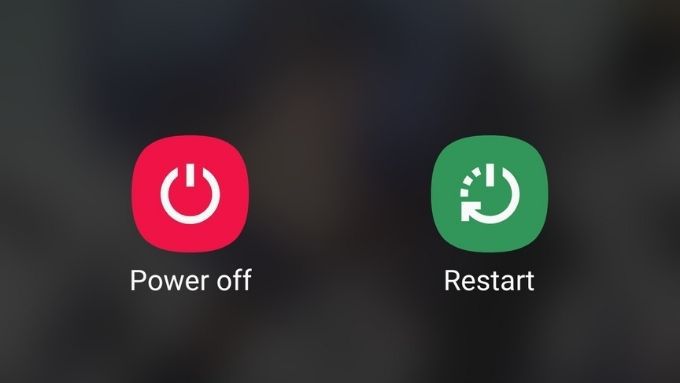
J'espère qu'après avoir rallumé votre téléphone, les choses fonctionneront comme prévu.
4. Essayez un autre téléphone
Un élément clé de tout processus de dépannage consiste à isoler l'endroit où se trouve le problème. Donc, si vous avez accès à un autre téléphone Android avec Android Auto, essayez de l'utiliser avec votre voiture. S'il présente également le même problème, cela aidera à exclure votre téléphone comme étant le problème.
S'il ne s'agit pas du téléphone, cela signifie que vous pouvez concentrer votre attention sur les systèmes de la voiture. Si cela fonctionne avec un autre téléphone Android, cela suggère que le problème concerne en fait un aspect du combiné. Nous ne devons pas oublier que la connexion elle-même est également un composant d'Android Auto, ce qui nous amène au prochain correctif.
5. Utilisez une connexion USB chaque fois que possible

Android Auto est désormais disponible dans une variante sans fil, ce qui est très pratique, comme vous pouvez l'imaginer. Cependant, toute connexion sans fil est intrinsèquement moins fiable qu'une connexion filaire. Si vous obtenez des performances floconneuses avec le mode sans fil Android Auto, passez plutôt à une connexion par câble.
6. Utilisez un meilleur câble
Nous avons essayé plusieurs câbles différents avec Android Auto et ils ne sont pas tous identiques. Certains Câbles USB de mauvaise qualité peuvent provoquer des déconnexions. Si possible, essayez d'utiliser un câble de meilleure qualité ou simplement un autre. Cela peut résoudre toutes sortes de problèmes de fiabilité.

Veillez également à ce que le câble soit bien ajusté et solidement au point où il est attaché au téléphone. Si le téléphone est positionné de telle manière qu'il exerce une pression sur cette connexion, vous pouvez également rencontrer des déconnexions lorsque la voiture roule sur des bosses sur la route.
7. Redémarrez ou réinitialisez votre système d'infodivertissement
Selon le fonctionnement du système d'infodivertissement de votre voiture, il peut ne pas effectuer un démarrage propre à chaque fois que vous montez et tournez la clé. Il vaut donc la peine de rechercher dans votre manuel s'il existe un moyen explicite de redémarrer le système.
8. Effacer le cache d'Android Auto
De nombreuses applications Android ont un cache qui contient les fichiers temporaires requis pour des choses comme l'authentification ou les paramètres personnalisés. Si le cache est corrompu ou fonctionne mal, les applications peuvent se bloquer ou ne pas fonctionner de manière fiable. Il est facile de réinitialiser le cache pour une application comme Android Auto. Veuillez garder à l'esprit que les étapes exactes peuvent différer d'une marque de téléphone Android à une autre :
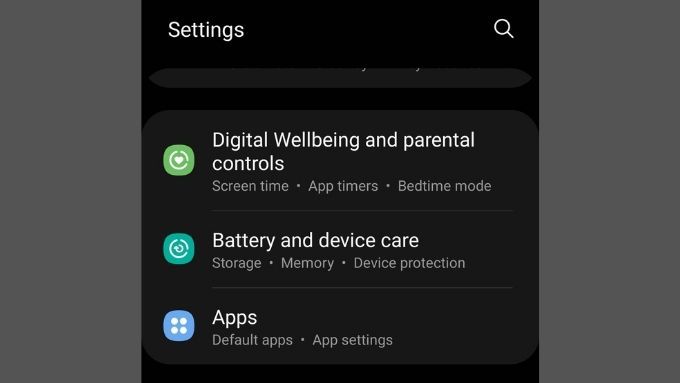
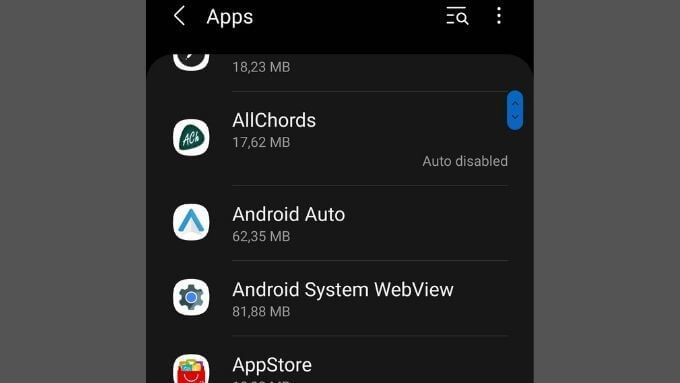
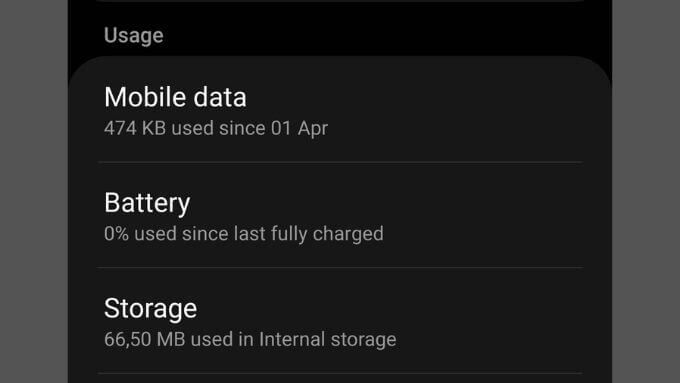
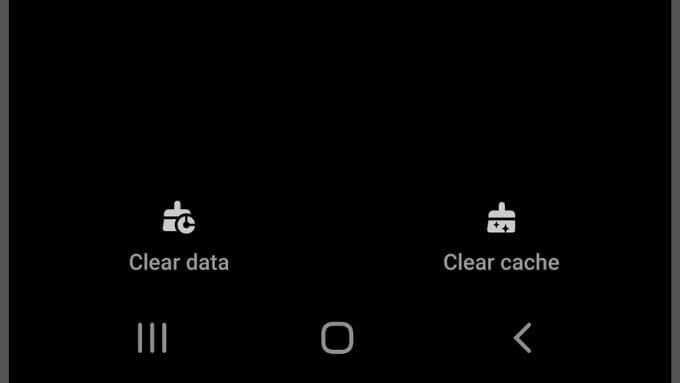
Vous pouvez également fermer l'application, puis la rouvrir pour que les modifications prennent pleinement effet.
9. Tout mettre à jour
Si Android Auto fonctionnait très bien, mais qu'il a commencé à échouer, vous avez quelques mises à jour à faire.
Tout d'abord, vérifiez si votre téléphone lui-même a des mises à jour en attente. Ouvrez le menu Paramètreset recherchez un menu de mise à jour du logiciel. L'emplacement exact de celui-ci peut différer d'une marque de téléphone à l'autre. S'il y a des mises à jour en attente, installez-les.
Ensuite, vous devez vérifier qu'Android Auto lui-même est mis à jour. Ouvrez le Google Play Storeet recherchez Android Auto. Si des mises à jour sont disponibles, il y aura un bouton de mise à jour.
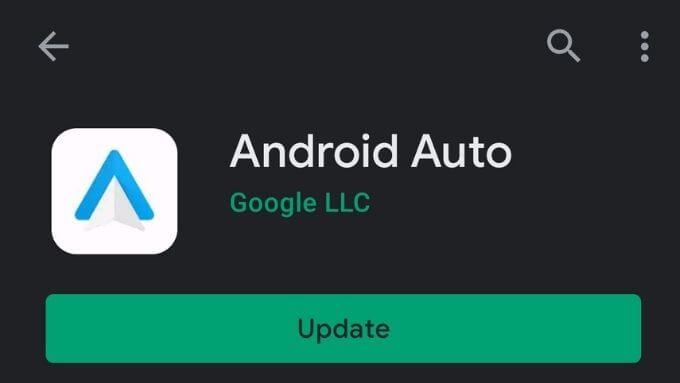
Enfin, faites de même pour les applications que vous utilisez avec Android Auto. Par exemple, si vous utilisez Google Maps pour naviguer, assurez-vous que votre application Google Maps est à jour.
10. Mettez à jour votre voiture
Bien que cela puisse être une idée nouvelle pour de nombreuses personnes, vous pouvez également mettre à jour le micrologiciel de l'infodivertissement de votre voiture. Au fur et à mesure que des bogues sont découverts ou que de nouvelles fonctionnalités dans Android Auto sont ajoutées, les constructeurs automobiles publieront de nouveaux logiciels pour leurs véhicules.
Le processus exact que vous devez suivre sera indiqué dans votre manuel, mais en général, vous téléchargez un fichier de firmware mis à jour, puis copiez-le sur une clé USB. Ensuite, vous brancherez ce lecteur sur le même port que vous utiliseriez pour Android Auto et lancerez la mise à jour à partir des menus.
11. Désinstaller et réinstaller Android Auto
Parfois, il peut arriver qu'une application soit corrompue, auquel cas la supprimer puis la réinstaller peut être la solution. Voici la marche à suivre :
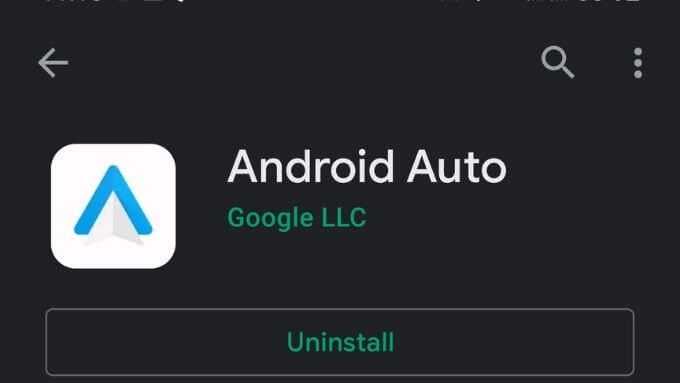
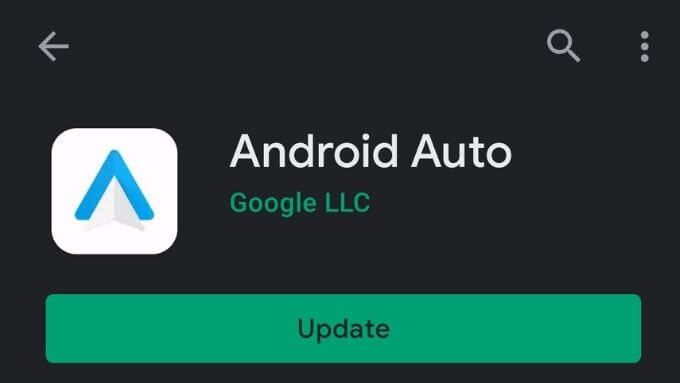
S'il s'agissait bien d'un problème de corruption d'application, vous ne devriez plus rencontrer de problème pour exécuter Android Auto.
Si tout le reste échoue, essayez Android Auto pour les écrans de téléphone
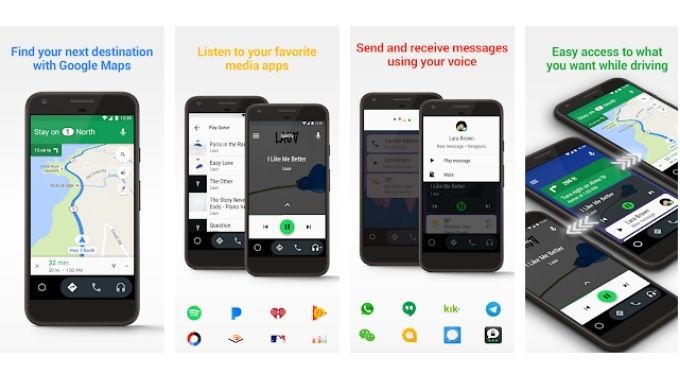
S'il s'avère que le système d'infodivertissement de votre voiture ne fonctionne tout simplement pas avec Android Auto, cela ne signifie pas que vous devez l'abandonner complètement. Il existe une version de l'application nommée Android Auto pour les écrans de téléphone que vous pouvez utiliser avec votre téléphone monté sur votre tableau de bord. Ce n'est pas aussi élégant qu'une intégration appropriée avec les systèmes de votre voiture, mais le travail sera toujours fait de la même manière.